 Base de Conhecimento de Gestão Comercial de Saneamento
Base de Conhecimento de Gestão Comercial de Saneamento
A maior base de documentação de GSAN do mercado mantida pela Consenso Tecnologia
Ferramentas do usuário
Barra lateral
Approvals: 0/1
Interagindo com a Grade de Dados (Data Grid)
O Drill (expansão) permite aos usuários expandir as hierarquias dentro de uma dimensão, para descobrir detalhes.
Para o detalhamento de uma dimensão, basta clicar no sinal de mais(+) ao lado do nome do membro da dimensão que deseja expandir. No caso do nosso exemplo, foi solicitada a expansão da dimensão “Mês”, que fica localizada na coluna da Grade de Dados (Data Grid). Veja, abaixo, como fica a tela após a solicitação da expansão da dimensão do “Mês”.

Após a expansão de um membro de uma dimensão, você vai perceber que o sinal mais(+) torna-se um sinal de menos(-). Clicando no sinal (-) permite-lhe fechar o nível expandido. No exemplo acima, foi expandida a dimensão “Mês” para revelar os membros no primeiro nível da dimensão. No caso, a informação mês-a-mês. Dependendo de como estejam configurados, na barra de ferramentas, os botões “Drill Member”  e “Drill Position”
e “Drill Position”  , a expansão abrirá todas as ocorrências do item selecionado, ou, apenas, a ocorrência específica. Vamos ver como funcionam estes botões na expansão da dimensão “Ano”. Na tela acima, o botão “Drill Position”
, a expansão abrirá todas as ocorrências do item selecionado, ou, apenas, a ocorrência específica. Vamos ver como funcionam estes botões na expansão da dimensão “Ano”. Na tela acima, o botão “Drill Position”  está ativado. Veja, na imagem abaixo, o resultado da expansão do “Ano” para a medição “Imóveis Potenciais e Factíveis - Água”.
está ativado. Veja, na imagem abaixo, o resultado da expansão do “Ano” para a medição “Imóveis Potenciais e Factíveis - Água”.
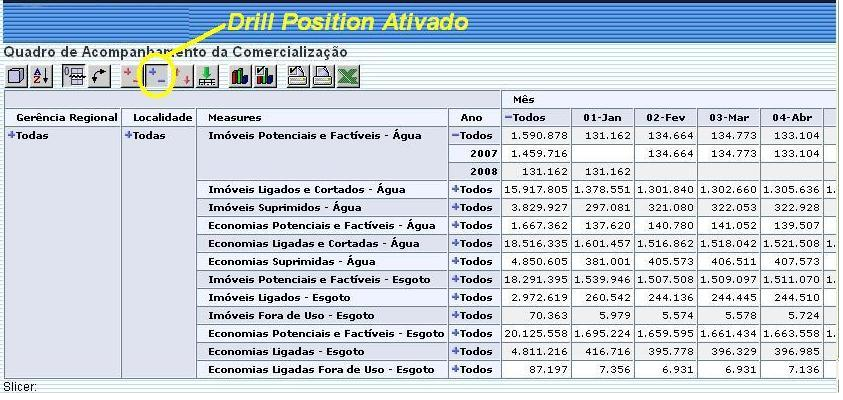
Neste caso, a dimensão “Ano” foi expandida, apenas, para o item selecionado: “Imóveis Potenciais e Factíveis - Água”. Veja, na imagem abaixo, o resultado da expansão do “Ano” para a medição “Imóveis Potenciais e Factíveis - Água”; quando o botão “Drill Member”  está ativado.
está ativado.

Veja que, neste caso, a dimensão “Ano” foi expandida para todas as ocorrências, e não, apenas, para a ocorrência “Imóveis Potenciais e Factíveis - Água”. Caso os campos com os totais não façam sentido, como é o caso do exemplo que estamos trabalhando, pois os valores mensais já correspondem aos valores totais, é possível ocultá-los acionando a opção “Drill Replace”  da barra de ferramentas, que substitui a raiz da dimensão pelo item selecionado. Depois, para omitir os totais, você deve clicar na seta que fica ao lado dos campos “Todos”. Veja o exemplo abaixo:
da barra de ferramentas, que substitui a raiz da dimensão pelo item selecionado. Depois, para omitir os totais, você deve clicar na seta que fica ao lado dos campos “Todos”. Veja o exemplo abaixo:

Veja, abaixo, o exemplo da tela sem os totais. Caso deseje retornar com os totais, basta clicar na seta ao lados das dimensões “Mês” e “Ano”.

Clique aqui para retornar ao Menu Principal do GSAN
